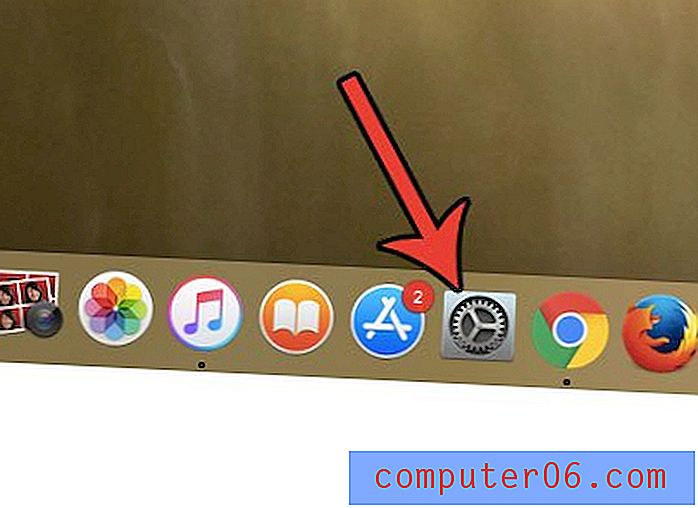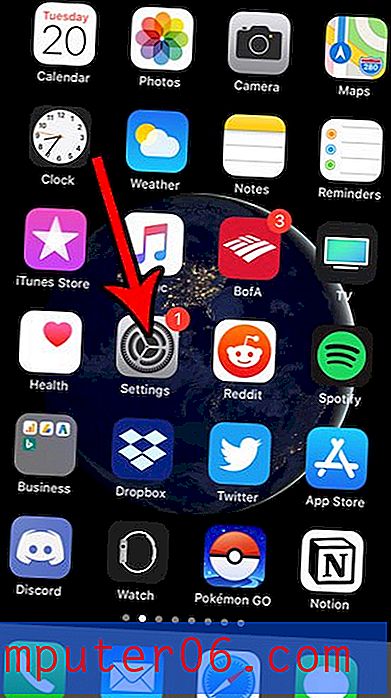Kuidas muuta kogu dokumendi fondi värvi Word 2013-s
Võib juhtuda, et peate teadma, kuidas Word 2013-is muuta kogu dokumendi fondi värvi, kui olete kopeerinud ja kleepinud teavet mitmest asukohast ja teil on vikerkaarevalik erinevaid värvilisi tekste. See võib tunduda ebaprofessionaalne ja võib teie lugejaid häirida.
See võib osutuda hirmutavaks ülesandeks, kui teil on pikk dokument, milles on palju erinevaid värve, kuid tegelikult saate kogu dokumendi fondi värvi muuta korraga vaid mõne klõpsuga. Selle saavutamiseks vajalikud toimingud leiate meie allolevast õppematerjalist.
Muutke Word 2013-s kogu dokumendi fondi värvi
Selle artikli juhised valivad kogu teie dokumendis oleva teksti ja muudavad kogu teksti fondi värvi teie valitud värviks.
1. samm: avage dokument Word 2013-s.
2. samm: klõpsake dokumendi mis tahes kohas, seejärel vajutage dokumendi kogu sisu valimiseks klaviatuuril Ctrl + A.

3. samm: klõpsake akna ülaosas vahekaarti Kodu .
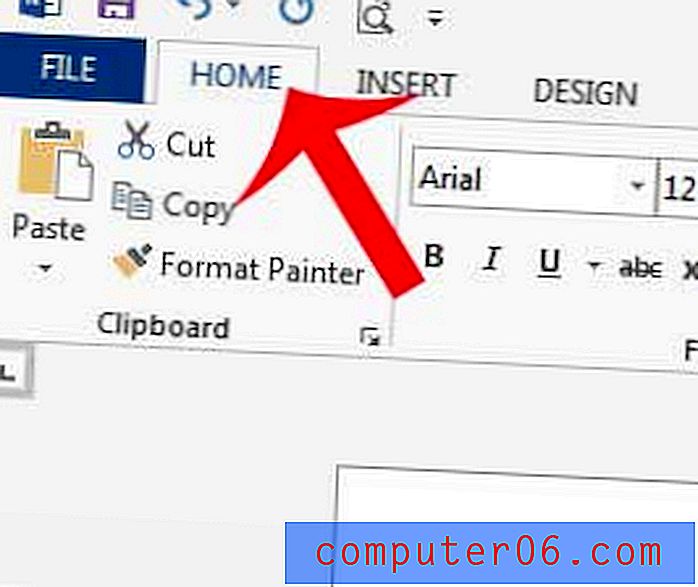
4. samm: klõpsake navigeerimisriba jaotises Font olevast nupust Fondi värv paremal asuvat noolt ja seejärel klõpsake värvi, mida soovite kasutada kogu dokumendi jaoks.
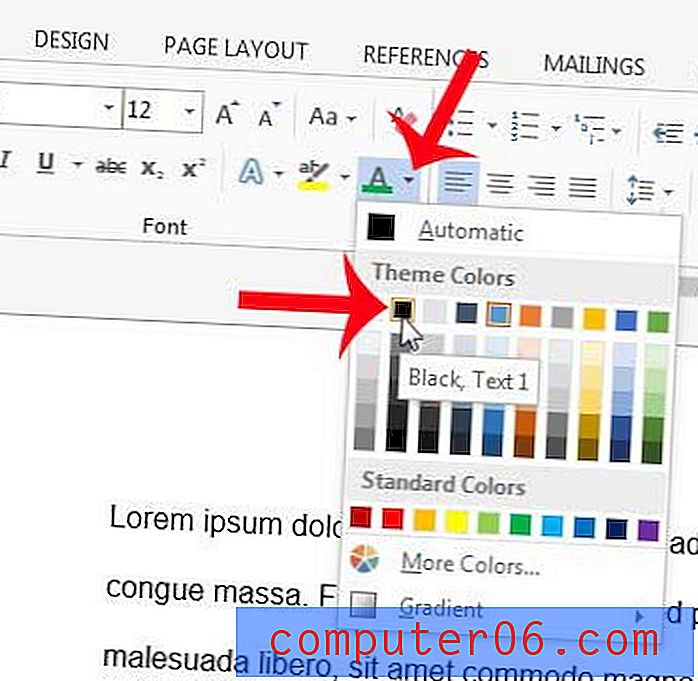
Nüüd, kui olete õppinud, kuidas Word 2013-is muuta kogu dokumendi fondi värvi, võite avastada, et kasutatakse ka erinevaid fonte ja teksti suurusi. Sama meetodit saate kasutada ka nende suvandite muutmiseks. Kui kogu dokumendi tekst on valitud, klõpsake lihtsalt ka muid fondi suvandeid, mida tuleb samuti muuta.
Kas dokumenti on vaja liiga palju kohandada, et muuta see välimus ühtlaseks, või on teil raskusi muudetavate võimaluste määramisega? Mõnikord on kõige parem teha lihtsalt kõik vormingud, mida dokumendile praegu rakendatakse. See artikkel näitab teile, kuidas saate Word 2013-is kõik vormindamised tühjendada ja selle asemel vaikeseaded dokumendile rakendada.